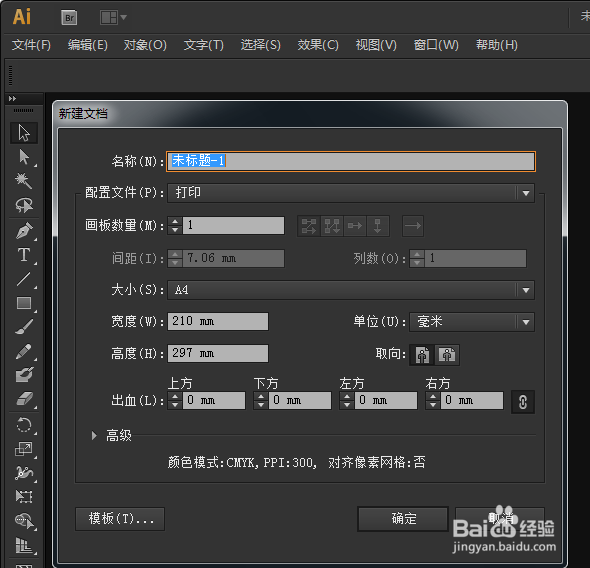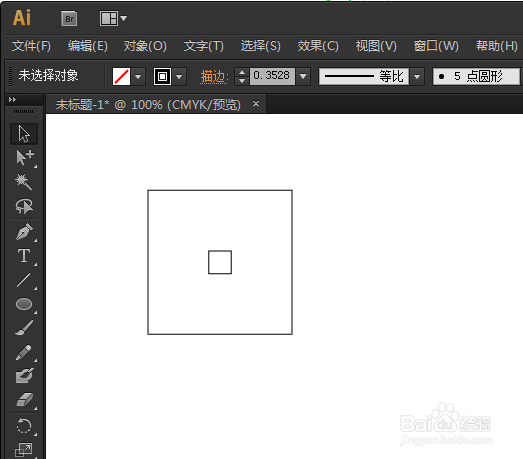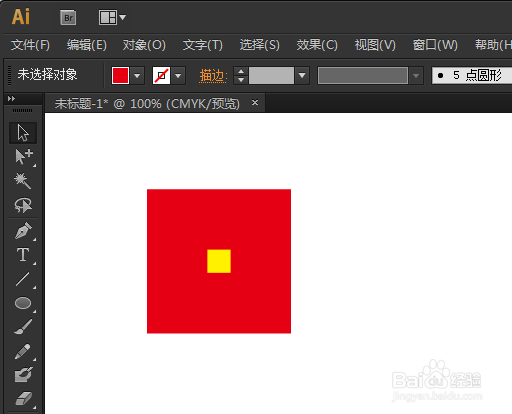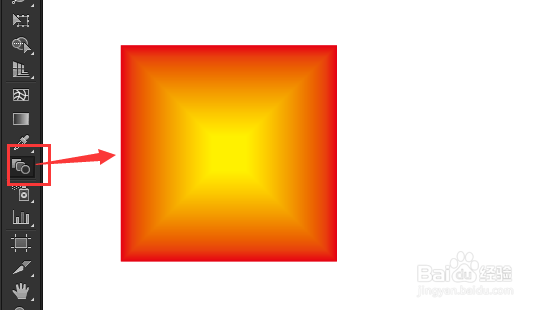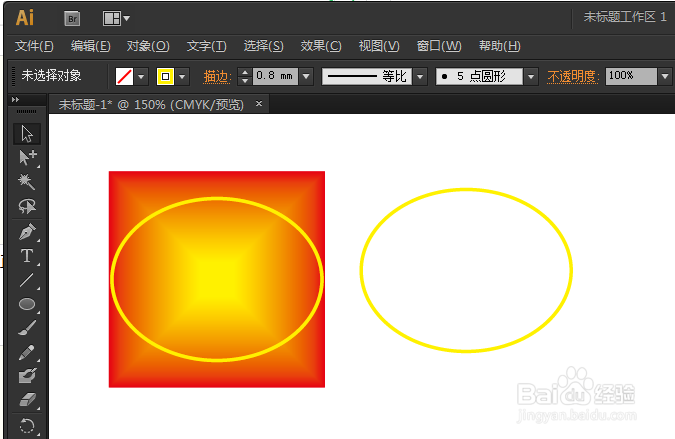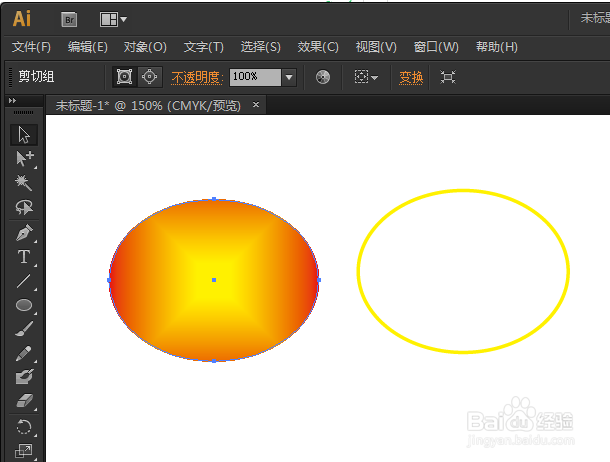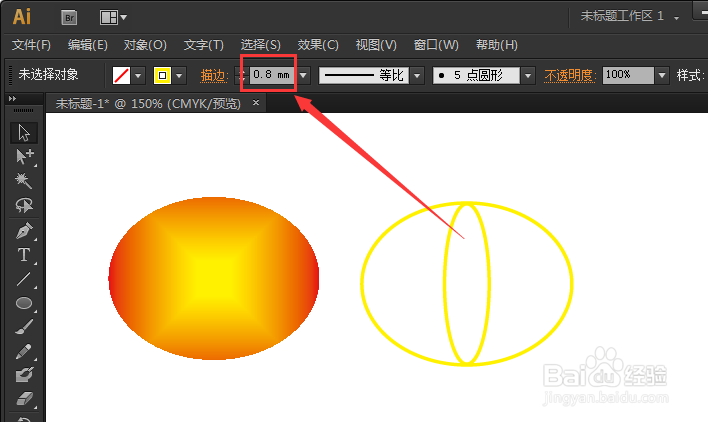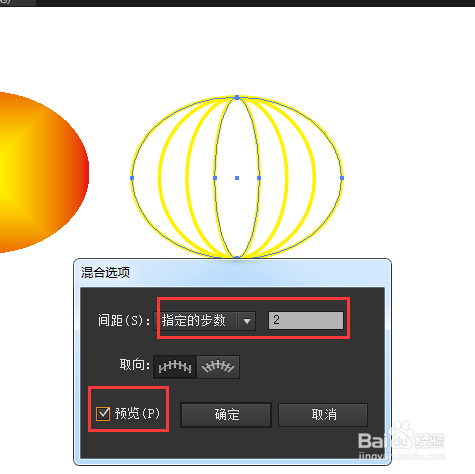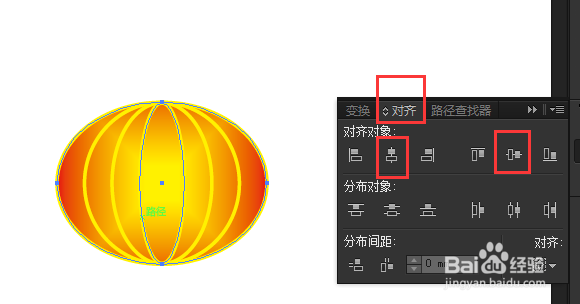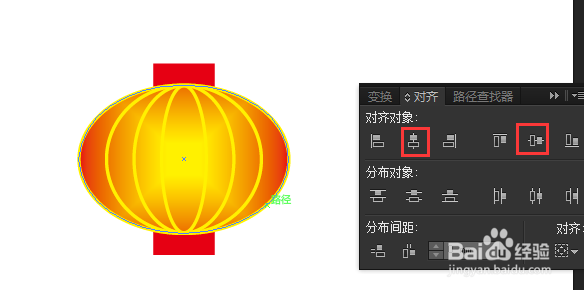AI中灯笼的画法
1、打开AI,新建文档
2、画一个小正方形(按住Sh坡纠课柩ift画矩形,就成了正方形),再Ctrl+C+F原位复制正方形,按住Shift+Alt沿小正方形中心拉大正方形,如下图
3、填充两个正方形颜色,如下图,若红色遮住了黄色,按Ctrl陴鲰芹茯+Shift+[ 将红色的正方形移至最底层,注意黄色的小正方大约是红色的大正方形的1/9,做出来的效果才佳。
4、点击混合工具,依次点击两个正方形,实现如下图效果
5、画一个黄色边椭圆,对齐正方形中心,然后再复制一个在旁边
6、选中椭圆与正方形,Ctrl+7建立剪切蒙版,如下图
7、Ctrl+C+F原位复制椭圆,按住Alt颡钶嗒踢沿大椭圆中心缩小椭圆,若小椭圆的边线变细,再改成与大椭圆边线一致,如下图
8、点击混合工具,依次点击两个椭圆,再双击混合工具,调出混合选项窗口,调节参数如下图
9、将两组混合椭圆中心对齐,若边线椭圆看不见,选中上面填充椭圆,按Ctrl+Shift+[ 将其移至最底层
10、画一个红色矩形,与之前图形中心对齐,并移至最底层
11、画一条直线,再复制一条,如下图
12、用混合工具,画出多条直线,灯笼OK
声明:本网站引用、摘录或转载内容仅供网站访问者交流或参考,不代表本站立场,如存在版权或非法内容,请联系站长删除,联系邮箱:site.kefu@qq.com。
阅读量:78
阅读量:95
阅读量:76
阅读量:80
阅读量:74